Come giocare alla PS4 su PC
Hai sempre preferito giocare su PC piuttosto che su console. Tuttavia, riconosci che il catalogo PlayStation 4 integra alcuni capolavori che non possono essere tralasciati da un appassionato di videogiochi. Per questo motivo, stai cercando di capire se c'è un modo per giocare ai titoli per la console di Sony su computer. Hai sentito parlare di alcune soluzioni, ma non hai ben capito come utilizzarle. Hai, quindi effettuato una ricerca online e alla fine sei arrivato qui, su questo mio tutorial. È andata così, non è vero? Beh, allora direi che sei arrivato nel posto giusto, al momento giusto!
Nel tutorial odierno, infatti, ti spiegherò come giocare alla PS4 su PC. Ci sarà quindi modo di descrivere nel dettaglio le varie soluzioni disponibili, andando ovviamente ad analizzare anche i requisiti richiesti per il loro funzionamento su Windows e macOS. Non mancherò, inoltre, di guidarti passo passo nel raggiungere il tuo obiettivo, fornendoti tutte le informazioni del caso. Insomma, in questo post raccoglierò tutto ciò che può esserti utile sull'argomento.
Coraggio: perché sei ancora lì fermo immobile davanti allo schermo? Hai intenzione di iniziare a giocare i titoli per PlayStation 4 su PC? Direi proprio di sì, visto che stai leggendo con attenzione questa guida e mi sembri particolarmente motivato nel voler raggiungere il tuo obiettivo. Non mi dilungherò quindi oltre e andrò dritto al punto, assicurandoti che il tutorial può essere portato a termine in pochissimi minuti. Detto questo, a me non resta altro da fare, se non augurarti buona lettura e buon divertimento!
Indice
Informazioni preliminari
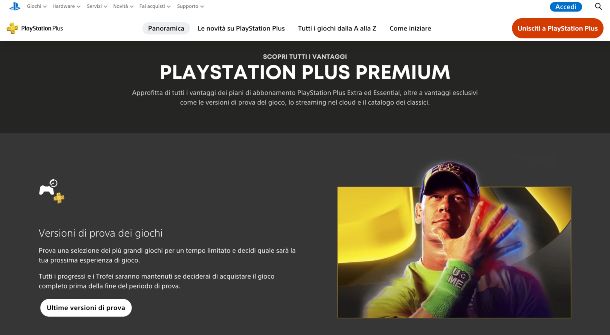
Prima di entrare nel dettaglio della procedura su come giocare alla PS4 su PC, ritengo possa interessarti saperne di più in merito a quali sono le possibilità ufficiali offerte da Sony in tal senso.
Ebbene, ci sono due metodi per giocare ai titoli PS4 su PC. Il primo è sfruttare la riproduzione remota scaricando il client ufficiale PS Remote Play (quindi inviare il flusso della console al computer). In alternativa, puoi sottoscrivere un abbonamento PlayStation Plus Premium, così attraverso l'installazione di un programma sul PC potrai di giocare in streaming a determinati giochi del catalogo PlayStation 4.
Al momento in cui scrivo PlayStation Plus prevede tre diversi piani abbonamento: Essential (8,99 euro/mese o 71,99 euro/anno); Extra (13,99 euro/mese o 99,9 euro/anno); Premium (16,99 euro/mese o 151,99 euro/anno). Se vuoi giocare in streaming su PC ai giochi PS4 dovrai scegliere necessariamente il piano Premium.
Per quanto riguarda i requisiti per la riproduzione remota, Sony richiede di rispettare quelli presenti di seguito. Maggiori info qui.
- Sistema operativo: Windows 10 o superiore, macOS High Sierra o superiore;
- Processore: Intel Core di settima generazione o successivo, Apple Silicon (M1, M2 ecc.);
- RAM: 2GB;
- Spazio di archiviazione: 100MB (Windows) e 40MB (macOS).
Parlando invece di PlayStation Plus, i requisiti minimi sono i seguenti, li trovi indicati anche nella pagina dedicata sul sito ufficiale di Sony.
- Sistema operativo: Windows 8.1 o superiore;
- Processore: Intel Core i3 2.0 GHz;
- RAM: 2GB;
- Spazio di archiviazione: 300MB.
Per un'esperienza il più fluida e dettagliata possibile, invece, Sony propone i seguenti requisiti consigliati.
- Sistema operativo: Windows 8.1 o superiore;
- Processore: Intel Core i3 3.5 GHz / AMD A10 3.8 GHz;
- RAM: 2GB;
- Spazio di archiviazione: 300MB.
Insomma, come puoi vedere, non è nemmeno richiesto l'utilizzo di un computer particolarmente potente e non sono richiesti componenti hardware particolarmente avanzati.
Tuttavia, sia se scegli per la riproduzione remota che per lo streaming con PlayStation Plus avrai bisogno di una connessione a Internet prestante. Infatti, è richiesta una connessione a banda larga da almeno 5 Mbps (sono consigliati 12 Mbps tramite rete cablata). Per capire se rispetti questo requisito per giocare come si deve ai titoli PS4 su PC, ti consiglio di dare un'occhiata alla mia guida su come verificare la velocità di connessione.
Infine, è richiesto l'utilizzo di un controller compatibile per giocare: puoi scegliere tra il DualShock 4 ufficiale di Sony e un pad di terze parti con Xinput. Non posso essere più preciso con le mie indicazioni, visto che esistono miriadi di modelli di controller diversi. In ogni caso, a mio modo di vedere, è sempre bene affidarsi al DualShock 4 anche su PC.

PlayStation 4 - Dualshock 4 Controller Wireless V2, Nero, Standard

PlayStation 4 - Dualshock 4 Controller Wireless V2, Bianco (Glacier Wh...

NACON Compact Controller Wired para PS4/PC Naranja
Come giocare con PS4 su PC
Dopo averti spiegato quali sono le possibilità offerte da Sony e quali sono i requisiti da rispettare, direi che sei pronto per passare all'azione. Di seguito trovi tutte le indicazioni del caso su come giocare ai titoli PS4 su PC.
Riproduzione remota

Se possiedi una PlayStation 4 e vuoi semplicemente giocare ai titoli che hai già a disposizione in una postazione PC, potresti pensare di passare per la riproduzione remota. Infatti, quest'ultima permette di collegare la PS4 al PC e trasmettere il flusso video dalla console al computer.
Prima di poter utilizzare questa funzionalità, è però necessario abilitarla direttamente dalla PS4. Accendi, quindi la console, spostati nella barra degli strumenti superiore, recati nel percorso Impostazioni (simbolo della cassetta degli attrezzi), quindi seleziona Impostazioni della connessione di Riproduzione remota e spunta la casella Abilita riproduzione remota.
Dopodiché, torna nella pagina principale delle Impostazioni della PlayStation 4 e seleziona Impostazioni di risparmio energetico, quindi scegli Imposta le funzioni disponibili nella modalità di riposo e spunta le caselle Rimani connesso a Internet e Abilita l'accensione della PS4 dalla rete. Così facendo, avrai modo di utilizzare il PS Remote Play anche quando la console è in standby.
Altra cosa che devi fare è impostare la PS4 in uso come sistema principale, quindi recati nel solito menu Impostazioni, poi seleziona Gestione Account e scegli Attiva come PS4 principale, infine premi prima su Attiva e poi su Sì.
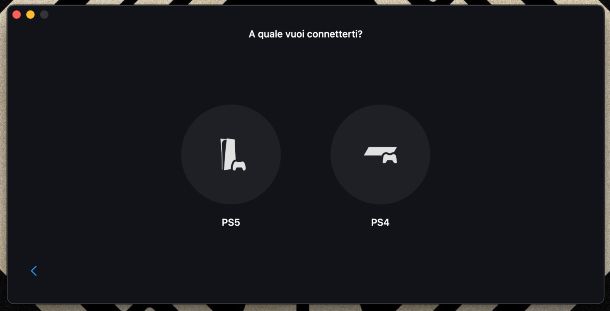
A questo punto, devi scaricare sul tuo computer il PS Remote Play, cioè il client ufficiale per la riproduzione remota per PlayStation 4 (o PlayStation 5). Per farlo collegati alla pagina di download del sito Web di Sony e fai clic su Controlla la console PS4 da PC Windows o Controlla la console PS4 da Mac (a seconda del sistema operativo che utilizzi).
Nella pagina successiva spunta la casella a destra della voce Accetto il Contratto di licenza, quindi premi su Scarica per avviare il download dell'installer.
Dopodiché, se stai utilizzando un PC Windows, apri il file .exe ottenuto e premi su Sì nel popup, quindi seleziona Italian dal menu a tendina della lingua e premi su OK, poi pigia su Avanti (per due volte) e fai clic su Installa. Infine, attendi il termine dell'installazione e premi su Fine per concludere il setup.
Se utilizzi un Mac, invece, avvia il file .pkg ottenuto, pigia prima su Continua e poi fai clic su Installa, in seguito digita la password di amministrazione nel popup e premi Invio, quindi clicca su OK e al termine premi su Chiudi e poi su Sposta.
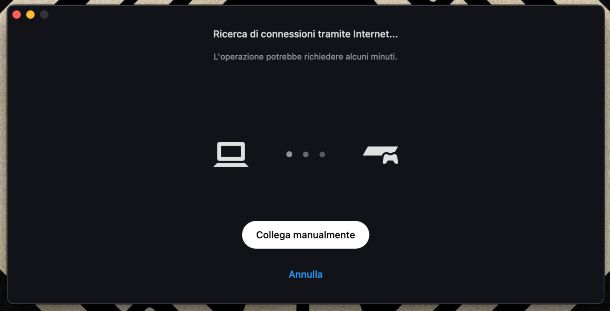
Ora, indipendentemente dal sistema operativo che utilizzi, non ti resta che avviare il programma PS Remote Play e collegare il controller al computer. Per ulteriori informazioni, ti invito a dare un'occhiata alla mia guida su come collegare il controller della PS4 al PC.
Nella schermata iniziale del programma, fai clic su Accedi a PSN, quindi effettua il login al tuo account PSN. Se non hai ancora un account PlayStation Network, per crearlo ti basta seguire le istruzioni fornite in questa guida.
Una volta effettuato correttamente l'accesso, premi su Conferma e continua e seleziona PS4: il programma dovrebbe rilevare in modo automatico la tua PlayStation 4.
Se così non fosse, premi sul pulsante Collega manualmente e digita il codice di verifica che puoi trovare recandoti nelle Impostazioni della console, poi selezionando Impostazioni della connessione di Riproduzione remota e facendo clic su Aggiungi dispositivo di PlayStation 4. Infine, non ti resta che premere sul tasto Collegamento nella schermata del PS Remote Play e il gioco è fatto!
Una volta che hai effettuato il collegamento puoi controllare la PS4 dal computer e giocare proprio come se ti trovassi fisicamente davanti alla console.
PlayStation Plus
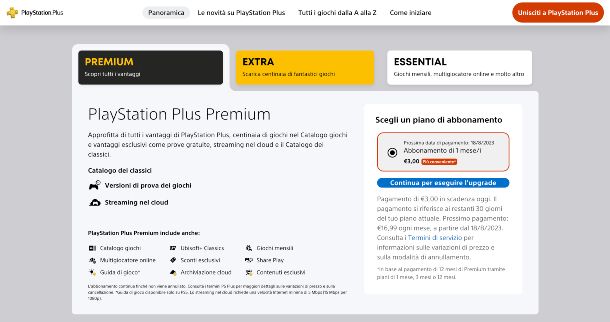
Come dici? Non disponi di una PlayStation 4 ma vuoi comunque giocare ai titoli di quest'ultima su PC? Nessun problema, c'è l'abbonamento PlayStation Plus Premium, pensato proprio per consentirti di fare questo.
Ti basta scaricare il programma PlayStation Plus e installarlo sul tuo computer, ma ti avverto che, al momento in cui scrivo, il software non esiste per Mac, quindi dovrai utilizzare un PC con sistema operativo Windows. Inoltre, anche se il programma è gratis, per giocare ai giochi PS4 su PC dovrai necessariamente avere un abbonamento Premium, l'unico che ti consente di giocare in streaming.
Se non hai un abbonamento PlayStation Plus Premium puoi sottoscriverlo collegandoti al sito ufficiale di Sony, qui clicca su Accedi ed effettua l'accesso con il tuo account PlayStation Network. Nel caso tu non disponga di un profilo di questo tipo, ti invito a dare un'occhiata al mio tutorial su come creare un account PS4.
Una volta autenticato, clicca su Vedi tutti i piani abbonamento, poi seleziona Premium, scegli se sottoscrivere l'abbonamento per 1 mese, 3 mesi o 1 anno e premi su Aggiungi al carrello, quindi fai clic su Accetta e seleziona Aggiungi metodo di pagamento. Adesso, ti basta impostare un metodo di pagamento funzionante (es. carta o PayPal) e portare a termine l'acquisto cliccando su Ordina e paga ora. Trovi maggiori informazioni nella mia guida che spiega come attivare PlayStation Plus.
Se poi hai già un abbonamento PlayStation Plus Extra o Essential, puoi semplicemente effettuare un upgrade al piano Premium e pagare la differenza. Per farlo, clicca sempre su Vedi tutti i piani abbonamento, poi scegli Premium e fai clic su Continua per eseguire l'upgrade, quindi premi su Accetta e poi fai clic su Ordina e paga ora.
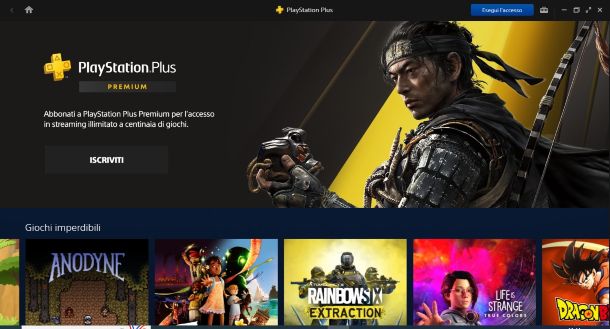
Una volta che hai sottoscritto l'abbonamento Premium, puoi passare a scaricare il programma PlayStation Plus: collegati alla pagina di download e pigia sul tasto Download dell'applicazione PlayStation Plus.
Una volta terminato il download, avvia il file PlayStationPlus-[versione].exe ottenuto, quindi premi su Avanti, seleziona Accetto i termini contenuti nell'Accordo di Licenza e clicca di nuovo su Avanti (per tre volte), poi pigia Installa e fai clic su Sì nel popup. Perfetto, adesso devi semplicemente attendere che l'installazione venga completata, al termine seleziona la voce Termina, per chiudere la finestra del setup.
Una volta avviato il programma PlayStation Plus, digita la tua data di nascita e seleziona Italiano dal menu della lingua, quindi premi su Submit, in questo modo l'interfaccia del programma sarà in italiano. In seguito, pigia in alto a destra su Esegui l'accesso, digita l'indirizzo email e la password del tuo account PlayStation Network e premi sulla voce Accedi.
Ad operazione completata, potrai navigare nei menu del programma, tramite mouse e tastiera, mentre per giocare avrai bisogno di un controller, meglio se il DualShock 4. Per il resto, puoi avviare i giochi premendo il pulsante X del controller sopra alle relative icone e selezionando voce Avvia.
Ti ricordo che stai giocando in streaming e quindi potrebbe essere necessario attendere un po' e potrebbero esserci degli artefatti visivi, a seconda della qualità della tua connessione Internet.
In qualità di affiliati Amazon, riceviamo un guadagno dagli acquisti idonei effettuati tramite i link presenti sul nostro sito.

Autore
Salvatore Aranzulla
Salvatore Aranzulla è il blogger e divulgatore informatico più letto in Italia. Noto per aver scoperto delle vulnerabilità nei siti di Google e Microsoft. Collabora con riviste di informatica e cura la rubrica tecnologica del quotidiano Il Messaggero. È il fondatore di Aranzulla.it, uno dei trenta siti più visitati d'Italia, nel quale risponde con semplicità a migliaia di dubbi di tipo informatico. Ha pubblicato per Mondadori e Mondadori Informatica.






